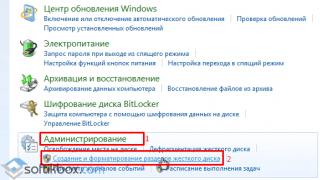برای عیب یابی یا خودکار کردن تعدادی از کارها به صورت جفت، باید خط فرمان را در ویندوز 8 باز کنید. این کنسول برای وارد کردن پیچیده و پیچیده است. دستورات سادهکه بدون رابط کاربری گرافیکی اجرا می شوند.
هر سیستم عامل گروه روش های خاص خود را دارد باز کردن cmdو با ظهور نسخه جدیداین لیست در حال گسترش است متداول ترین روش های پرتاب مشابه هستند. می توانید از برخی از توصیه های این مقاله استفاده کنید و بالعکس.
روش های باز کردن سریع و سنتی
1. در ویندوز 8 منوی مناسبی معرفی شد که شامل موارد لازم می باشد ابزارهای کمکی سیستم. می توانید آن را باز کنید، پس از آن یک منو با یک لیست گسترده در گوشه سمت چپ پایین صفحه ظاهر می شود. از آنجا "خط فرمان" را انتخاب کنید.

2. چگونه راه اندازی سریع، می توان . با 2 کلید Win + R باز می شود. در خط ورودی، CMD را تایپ کنید، سپس Enter یا OK را فشار دهید.

پس از یک بار استفاده، دستور ذخیره می شود و نیازی به وارد کردن مجدد نیست، بلکه به سادگی از لیست انتخاب می شود.
3. در ویندوز 8 فرم جستجو با نسخه های قبلی. از یکی از گزینه های مناسب برای خود استفاده کنید.
- روی start کلیک کنید. به لبه سمت راست صفحه بروید و روی نماد ذره بین کلیک کنید.
- داغ کلیک کنید کلیدهای برد+ Q برای فراخوانی جستجوی دسکتاپ.
در قسمت مربوطه، CMD را تایپ کرده و Enter را بزنید تا خط فرمان در ویندوز 8 باز شود.

روش های شروع جایگزین
1 می توانید از مدیر فرآیند برای باز کردن cmd در ویندوز 8 استفاده کنید. مراحل زیر را دنبال کنید.
- برای نمایش منو روی "فایل" کلیک کنید.
- کلید CTRL را نگه دارید، نشانگر را روی "شروع یک کار جدید" نگه دارید و روی دکمه سمت چپ کلیک کنید.

ممکن است برعکس عمل کنید، یعنی ممکن است برای شما مفید باشد.
2. روش به شما اجازه می دهد که پنجره را باز کنید خط فرمانبا محل پوشه انتخاب شده، یا دیسک محلی. راحت است که اقدامات بلافاصله در فهرست انتخاب شده انجام می شود.
در Explorer، پوشه یا درایو را باز کنید، انتخاب کنید. روی "file" کلیک کنید و "open command prompt" را به عنوان دومین مورد انتخاب کنید.

بخور روش جایگزین. ماوس را روی یک پوشه یا درایو نگه دارید، SHIFT را نگه دارید و کلیک کنید کلیک راست. در منو، خط "پنجره فرمان باز" را پیدا کرده و کلیک کنید. Cmd در ویندوز 8 با محل دایرکتوری انتخاب شده اجرا می شود.

3. خط فرمان را می توان مستقیماً از محل ذخیره سازی باز کرد فایل اجرایی. در پوشه Windows\System32 قرار دارد و در میان تعداد زیادی فایل cmd.exe نامیده می شود. به آن برسید و بدوید دو تا ضربه ی آهسته بزندکمه سمت چپ

در اینجا به چند روش می توانید یک خط فرمان را در ویندوز 8 باز کنید. از راحت ترین و اجرای دستورات برنامه ریزی شده استفاده کنید. برای استفاده از تمام دستورات برای دریافت امتیازات بالا.
ویندوز 8 راحت ترین و زیباترین سیستم عامل است. توسعه دهندگان تمام تلاش خود را انجام دادند و یک سیستم عامل برای همه انواع کاربران، از با تجربه ترین تا مبتدی، ایجاد کردند. او دارد مقدار زیادیویژگی های داخلی که با استفاده از ابزارهای مختلف قابل کنترل هستند. در این مقاله ما صحبت خواهیم کرددر مورد یکی از آنها ما تجزیه و تحلیل خواهیم کرد که خط فرمان ویندوز 8 چیست و چگونه کار می کند؟
بنابراین خط فرمان چیست
تعبیه شده است ابزار ویندوز 8، که به شما امکان می دهد سیستم را کنترل کنید. با استفاده از خط فرمان، می توانید کاملاً هر گونه اطلاعات مربوط به رایانه، پشتیبانی سخت افزاری آن را پیدا کنید. دستگاه های نصب شدهو غیره علاوه بر این، در آن شما می توانید همه چیز را در مورد خود پیدا کنید نسخه های ویندوزو همچنین هر گونه تنظیمات را در آن انجام دهید و سیستم را به دلخواه مدیریت کنید.
در واقع این پاسخ به این سوال است که چرا خط فرمان مورد نیاز است. این ابزاری است که با آن می توانید سیستم را مدیریت کنید و داده های مربوط به آن را مشاهده کنید.
برای انجام برخی وظایف در خط فرمان، باید بنویسید دستورات خاص. تعداد زیادی از آنها وجود دارد و به سادگی غیرممکن است که هر یک را به خاطر بسپارید. علاوه بر این، آنها همیشه کوتاه و ساده نیستند. البته، ما همه دستورات را در نظر نخواهیم گرفت، اما همچنان محبوب ترین و ضروری ترین آنها را در این مقاله خواهید یافت. اکنون می دانیم که خط فرمان در ویندوز 8 چیست، اما چگونه آن را فراخوانی کنیم و کجا آن را پیدا کنیم؟
Command Prompt در ویندوز 8: ویدئو
نحوه باز کردن خط فرمان
همانطور که در بالا ذکر شد، ویندوز 8 راحت و آسان برای استفاده است. این امر در مورد خدمات مدیریت تماس نیز صدق می کند. به لطف این، فراخوانی خط فرمان بسیار ساده است. راه های مختلفی برای این کار وجود دارد. اولین و ساده ترین کار این است که کلید ترکیبی Win + R را فشار دهید و سرویس Run را باز کنید. این یکی دیگر از ابزارهای سیستم عامل است که زندگی کاربران را تا حد زیادی ساده می کند. با آن می توانید هر برنامه یا سرویسی را باز کنید، از جمله برنامه ای که ما نیاز داریم.
بنابراین، برای اجرای خط فرمان در سرویس 8، یک دستور CMD وجود دارد. فقط آن را بنویسید و "Enter" را فشار دهید.

شایان ذکر است که این سرویس سرویس مورد نیاز ما را با حقوق مدیر راه اندازی نمی کند. این بدان معنی است که خط فرمان قادر به انجام برخی از اقدامات مربوط به تنظیمات سیستم نخواهد بود. برای باز کردن آن با حقوق مدیر، باید به روش دیگری متوسل شوید، نه کمتر راحت و سریع.
برای انجام این کار، کلیدهای ترکیبی Win + X را فشار دهید. در منوی باز شده، به سادگی مورد "Command Prompt (Administrator) را پیدا کنید.

بعلاوه، این سازاز طریق جستجو پیدا می شود. برای انجام این کار، نشانگر ماوس را به سمت راست حرکت دهید گوشه بالاییو در منوی ظاهر شده جستجو را باز کنید. نام را در نوار جستجو بنویسید خدمات مورد نظرو با دکمه سمت راست ماوس روی نتیجه کلیک کنید. بعد، اجرا به عنوان مدیر (یا به عنوان سرپرست) را انتخاب کنید.
نحوه باز کردن Command Prompt در ویندوز 8: ویدئو
رایج ترین و ضروری ترین دستورات برای خط فرمان
در ابتدا لازم به ذکر است که دستورات موجود در این سرویس به صورت انحصاری ثبت می شوند با حروف لاتینو نمادها یعنی بعد از راه اندازی ابزار ابتدا لازم است که زبان انگلیسی. فقط پس از آن می توانید شروع به نوشتن دستورات کنید. در عین حال، به یاد داشته باشید که حتی چنین کاراکترهایی به عنوان علامت نقل قول باید در آنها نوشته شود چیدمان انگلیسیصفحه کلید
این قانون اصلی است که باید بدانید. در صورت عدم رعایت چنین مواردی قانون ساده، خط فرمان در ویندوز 8 به سادگی قادر به اجرای دستور نخواهد بود. و یافتن خطا بسیار دشوار خواهد بود، به خصوص اگر دستور طولانی و پیچیده باشد (با محتوای کاراکترهای مختلف).
بنابراین، در اینجا لیستی از محبوب ترین و پرکاربردترین دستورات آمده است:
- اولین دستوری که احتمالات را به شما اطلاع می دهد این سرویسو نحوه استفاده از آنها - HELP. پس از ثبت نام، تمامی عملکردهای این سرویس و گزینه های نحوه انجام آن ها نمایش داده می شود.
- CD - تابعی برای تغییر مسیر دایرکتوری ها.
- Dir تابعی است که محتویات دایرکتوری ها را نمایش می دهد. شما می توانید این دستور را به سه روش بنویسید:
- DIR/P - اطلاعات در سه ستون نمایش داده می شود.
- Dir/W - داده ها به صورت لیست نمایش داده می شوند.
- Dir/p - اطلاعات داخل پرانتز.
- MKDIR و RMDIR عملکرد حذف و ایجاد دایرکتوری ها هستند.
- DEL است حذف عادیفایل ها و دایرکتوری ها
- SYSTEMINFO - این تابع به شما امکان می دهد حداکثر را دریافت کنید اطلاعات دقیقدر مورد رایانه و سیستم عاملی که استفاده می کنید.
- PING یکی از رایج ترین دستوراتی است که به شما امکان می دهد وضعیت اتصال رایانه خود به شبکه را بررسی کنید.
دستورات مدیریت برنامه ها و کامپیوتر:
- TASKLIST - همه موارد در حال اجرا را نمایش می دهد این لحظهبرنامه ها و خدمات
- TASKKILL - یک فرآیند را متوقف کنید. برای این کار از PID که در TASKLIST نمایش داده می شود استفاده کنید. اگر فقط TASKKILL را بنویسید و "Enter" را فشار دهید، راهنمایی در مورد نحوه صحیح وارد کردن دستور ظاهر می شود.
- TIME - تنظیم زمان.
- SHUTDOWN - خاموش کردن کامپیوتر.
- SCHTASKS - اجرا کنید برنامه خاصبرنامه ریزی شده است.
راه اندازی رابط خط فرمان:
- COLOR - رنگ پس زمینه و متن را تغییر دهید. رنگ ها با اعداد و حروف مطابقت دارند. برای دیدن لیست موجود طرح های رنگیباید COLORWIGHT را بنویسد و اجرا کند. سپس دستورات روی صفحه را دنبال کنید شایان ذکر است که برای تغییر رنگ متن، می توانید به سادگی بنویسید، به عنوان مثال، COLOR، اما برای تغییر پس زمینه، باید بنویسید - COLOR 12. اولین مورد رقم رنگ پس زمینه است، و دوم - متن.
- CLS - پنجره سرویس را پاک کنید.
- EXIT - خروج از برنامه.


این دستورات اساسی. در واقع، تعداد بیشتری وجود دارد. اما توصیف آنها بی معنی است، در صورت لزوم، همیشه می توان آنها را در اینترنت مشاهده کرد.
نحوه سازماندهی توزیع WiFi در لپ تاپ در خط فرمان: ویدئو
خط فرمان یا کنسول، ابزار ویژه ای برای سفارشی سازی عمیق عملیات است سیستم های ویندوز 8. این ابزارطراحی شده برای کار با دستورات MsDos. عدم وجود رابط گرافیکی اغلب کاربران را به وحشت می اندازد، اما با کمک این برنامه می توانید هر عملیاتی را بر روی سیستم به سرعت انجام دهید. برخی از اقدامات (به عنوان مثال، بررسی پینگ یا ردیابی) به هیچ وجه نمی توانند به هیچ وجه انجام شوند. این مقاله نحوه فراخوانی کنسول را توضیح می دهد و اصول کار با آن را نیز شرح می دهد.
جعبه گفتگو را اجرا کنید
ساده ترین و راه سریعیک خط فرمان را باز کنید - با استفاده از گفتگوی "Run".این یکی دیگر از ابزارهای مبتنی بر متن است که به سرعت طراحی شده است راه ویندوزنام آنها را وارد کنید هیچ چیز پیچیده ای در کار با دیالوگ وجود ندارد، فقط دستورالعمل های ارائه شده را دنبال کنید:

اگر از سیستم عامل نسخه 8.1 استفاده می کنید، مانند قسمت "هفتم" در پایین صفحه نمایش خواهید داشت. این منو شامل رشته جستجو، که عملکردهای آن شبیه گفتگوی بالا است. اگر کلیدهای میانبر برای شما ناخوشایند به نظر می رسند از آن استفاده کنید.
به عنوان مدیر باز کنید
برخی از اقداماتی که ممکن است بر عملکرد سیستم عامل تأثیر بگذارد، تنها در صورت داشتن حقوق قابل انجام هستند مدیر ویندوز. برای انجام این کار، باید کنسول را به روش دیگری باز کنید:

مبانی کار
تمام اقدامات در کنسول با استفاده از دستورات متنی انجام می شود. برای پیدا کردن لیست آنها و دریافت کمک، "Help" را تایپ کرده و Enter را فشار دهید. ابزار یک لیست را به شما نشان می دهد احتمالات مختلفکه در دسترس کاربر است. اگر اطلاعات بیشتری در مورد هر یک از آنها می خواهید، "help command_name" را تایپ کنید.

برای باز کردن خط فرمان (cmd) در ویندوز 8، همه در ابتدا با مشکلاتی روبرو هستند. این واقعیت که مایکروسافت چیزی اضافی را در آن "ملا کرده" است توسط اکثر کاربران تایید شده است.
به طور کلی راه های مختلفی برای اجرای خط فرمان ویندوز 8 با یا بدون حقوق مدیر وجود دارد.
تقریباً همه کسانی که از ویندوز 7 به ویندوز 8 منتقل می شوند بلافاصله نصب می کنند
سپس می توانید به سادگی "خط فرمان" را در نوار جستجو بنویسید و با آرامش از طرف مدیر آن را صدا کنید.
راه استاندارد برای فعال کردن خط فرمان ویندوز 8
در ویندوز 8 (8.1) برای اجرای CMD به عنوان مدیر، همه برنامه ها را باز کنید.

آیکونی که عبارت Command Prompt را دارد پیدا کنید و روی آن راست کلیک کنید.
یک منو ظاهر می شود که در آن روی گزینه اجرا به عنوان مدیر کلیک کنید.

همه. یک "پنجره سیاه" ظاهر می شود و می توانید دستورات لازم را وارد کنید.
سریع ترین راه برای تماسCMD در ویندوز 8
سریعترین راه برای باز کردن خط فرمان این است که با فشار دادن همزماندو کلید Win + X

یک منو در پایین سمت چپ باز می شود، دو کتیبه وجود دارد: با و بدون حقوق مدیر، کدام یک را باید اجرا کنید، روی آن کلیک کنید.
ووی و همه. در اینجا سه راه وجود دارد، اگرچه چندین راه دیگر وجود دارد، اما اینها برای همه کافی است، به خصوص که افراد کمی از آن استفاده می کنند.
به هر حال ، اولین رایانه ها منحصراً با این نوع دستورات کار می کردند - اکنون همه چیز تغییر کرده است و فقط در موارد استثنایی به آنها متوسل می شود. موفق باشید.
دسته بندی: دسته بندی نشدهخط فرمان (معروف به کنسول) نوعی گفتگو بین کاربر است کامپیوتر شخصیو سیستم عامل، با وارد کردن دستورات متنی انجام می شود. اگر از ویندوز 8 استفاده می کنید و نمی دانید چگونه خط فرمان را فراخوانی کنید، این مقاله مخصوص شماست.
در یک یادداشت!خط فرمان بسیار کمتر مصرف می کند حافظه دسترسی تصادفی، چگونه منوی گرافیکی(GUI)، و همچنین در زرادخانه خود دارد تعداد زیادی ازبه ندرت از دستورات استفاده می شود که بسیاری از برنامه ها را مجبور می کند رابط کاربری گرافیکیاز خط فرمان استفاده کنید
راه های مختلفی برای باز کردن خط فرمان وجود دارد. بیایید هر یک از آنها را با جزئیات بیشتری در نظر بگیریم.
این یک راه نسبتاً ساده برای فراخوانی خط فرمان است. تنها چیزی که از شما خواسته می شود این است که طبق دستورالعمل های گام به گام زیر عمل کنید:

روش 2: Command Prompt را با منوی Start و RMB باز کنید
برای باز کردن کنسول به این شکل، موارد زیر را انجام دهید:

آماده. اکنون کنسول در اختیار شماست.
روش 3: باز کردن کنسول از صفحه استارت (منوی استارت)
برای باز کردن خط فرمان به این شکل، مراحل زیر را دنبال کنید:

اکنون کنسول در اختیار شماست.
روش 4. فراخوانی خط فرمان با استفاده از "Task Manager"
اگر میخواهید با استفاده از «Task Manager» با کنسول تماس بگیرید، موارد زیر را انجام دهید:
- Task Manager را باز کنید. این را می توان با فشار دادن کلید ترکیبی انجام داد " Ctrl+Alt+Del" یا " Ctrl + Shift + Esc».

- منوی "File" را با فشار دادن دکمه سمت چپ ماوس باز کنید.

- مطبوعات " وظیفه جدید(Run…)” با همان دکمه سمت چپ.

با همان دکمه سمت چپ بر روی "کار جدید (اجرای ...)" کلیک کنید
- دستور cmd را در قسمت ورودی وارد کنید و روی "OK" کلیک کنید.

اکنون کنسول پیش روی شماست.
روش 5: فراخوانی کنسول با استفاده از پنجره Run
برای باز کردن کنسول به این شکل، دستورالعمل های زیر را دنبال کنید:

اکنون چندین راه برای فراخوانی خط فرمان میدانید و این باید کار شما را در ویندوز 8 بسیار آسانتر کند. اگر یکی از روشها به شما کمک نکرد، روش دیگری را امتحان کنید. اگر هیچ یک از روش ها به شما کمک نکرد، مقاله را دوباره با دقت بیشتری بخوانید، زیرا به احتمال زیاد اشتباهی انجام داده اید.
ویدئو - نحوه فراخوانی خط فرمان در ویندوز 8